Недостаточно ресурсов памяти для завершения операции
Из самого названия становится понятно, что операционная система пытается завершить (или запустить) процесс, но не может это сделать из-за нехватки этих самых ресурсов. Зачастую под «ресурсами» имеется в виду оперативная память. Конечно, никто бы не стал удивляться такой ошибке на компьютере с 2 Гб оперативной памяти (или того меньше) и 15 открытыми вкладками в Google Chrome. Проблема в том, что ошибка «Недостаточно системных ресурсов для завершения операции в Windows» может настигнуть даже владельцев самых мощных компьютеров, у которых много оперативной памяти и мощные процессоры. Также эта неприятность может появиться при большом количестве свободной оперативной памяти, без видимых сигналов о ее нехватке, что еще больше обескураживает пользователя.
Начать надо с поверхности ошибки и попробовать дать ответ на очевидный вопрос: действительно ли ваш компьютер достаточно мощный для этой задачи. В первую очередь это касается игр, особенно плохо оптимизированных игр (Недостаточно системных ресурсов для завершения операции в Warface, PUBG, Fortnite или Crossfire может быть весьма распространенной проблемой). Проверьте совместимость вашего компьютера, а также попытайтесь максимально снизить количество фоновых приложений. Закройте все программы, работающие параллельно с игрой или воспользуйтесь режимом чистой загрузки Windows 10 (без приложений, которые запускаются автоматически сразу после входа в систему) и попытайтесь запустить игру / приложение снова, а перед запуском убедитесь, что ничто другое не нагружает память или процессор вашего компьютера. Иными словами, максимально освободите компьютер от ненужного груза. Имейте также в виду, что мощностей компьютера для работы приложения или игры в принципе может хватать, но отдельные ее режимы или функции могут потреблять больше ресурсов, чем заложено в вашем компьютере.
Есть также смысл проверить файл подкачки Windows. Ошибка может быть вызвана тем, что сам по себе файл подкачки просто отключен. Помните, что файл подкачки нужен системе даже при достаточном количестве оперативной памяти, а посему держите его включенным (а определение размера файла подкачки оставьте решать операционной системе). В конце концов, никто никто не отменял плохую оптимизацию приложений и их механизмы работы с памятью. Также имейте в виду, что на системном диске должно быть достаточно свободного пространства. Приложения иногда создают временные файлы, которые могут занимать весьма много памяти на диске. Если свободного места почти не осталось (рекомендуется держать свободными 10-15 Гб и больше), выполните очистку системного диска Windows и затем попытайтесь запустить приложение еще раз.
Если вы имеете дело с приложением из неизвестного источника (пиратская версия, к примеру, чего уж там), антивирус может быть причиной возникновения ошибки «Недостаточно системных ресурсов». Попробуйте его отключить, но имейте в виду, что это весьма рискованная процедура, особенно в случае неизвестных приложений или их пиратских вариантов.
Разрядность Windows тоже может привести к описываемой ошибке. Поскольку в 32-разрядных версиях Windows имеются сильные ограничения памяти на один процесс, приложение может в буквальном смысле «задыхаться» (ему банально не хватает памяти) и давать ошибку «Недостаточно системных ресурсов». В этом случае единственным решением будет переход на 64-разрядную Windows. Если в вашем компьютере меньше 4 Гб оперативной памяти, использование 64-разрядной может повлечь за собой некоторые неожиданные нюансы. Если же памяти больше 3.75 Гб, то вам надо как можно скорее переходить на 64-разрядную систему, чтобы эффективно использовать ресурсы своего ПК.
Изменение параметров выгружаемого пула памяти
Предупреждение: в этой инструкции описывается процедура изменения реестра системы. Имейте в виду, что этот процесс всегда связан с определенными рисками. Будьте внимательны и никогда не изменяйте неизвестные вам ключи просто так. Рекомендуем создать точку восстановления системы, прежде чем приступать к выполнению этой инструкции. Также учтите, что для этого вам понадобится учетная запись Администратора, а ответственность за ваш ПК несете только вы и никто другой.
Сталкивались ли вы с подобной ошибкой? Если вы знаете решение, не указанное в этой статье, расскажите о нем в комментариях.

В Windows 10, 8 и Windows 7 пользователи могут столкнуться с ошибкой Недостаточно системных ресурсов для завершения операции — при запуске какой-то программы или игры, а также во время её работы. При этом такое может происходить и на достаточно мощных компьютерах со значительным объемом памяти и без видимых чрезмерных нагрузок в диспетчере устройств.
Чаще всего ошибка о недостаточности ресурсов бывает вызвана сравнительно простыми основными вещами и исправляется легко, для начала поговорим именно о них.
- Если ошибка появляется сразу при запуске программы или игры (особенно сомнительного происхождения) — дело может быть в вашем антивирусе, который блокирует выполнение этой программы. Если вы уверены в том, что она безопасна — добавьте её в исключения антивируса или временно отключите его.
- Если на вашем компьютере отключен файл подкачки (даже если установлено много RAM) или на системном разделе диска мало свободного места (2-3 Гб = мало), это может вызывать ошибку. Попробуйте включить файл подкачки, при этом использовать его размер, автоматически определяемый системой (см. Файл подкачки Windows), и позаботиться о достаточном количестве свободного места).
- В некоторых случаях причина — действительно в недостаточности ресурсов компьютера для работы программы (изучите минимальные системные требования, особенно если это игра наподобие PUBG) или в том, что они заняты другими фоновыми процессами (здесь можно проверить запуск той же программы в режиме чистой загрузки Windows 10, и если там ошибка не проявляется — для начала почистить автозагрузку). Иногда может быть, что в целом для программы ресурсов хватает, но для некоторых тяжелых операций — нет (бывает при работе с большими таблицами в Excel).
Также, если вы наблюдаете постоянное высокое использование ресурсов компьютера в диспетчере задач даже без запущенных программ — попробуйте выявить процессы, нагружающие компьютер, а заодно выполнить проверку на вирусы и наличие вредоносных программ, см. Как проверить процессы Windows на вирусы, Средства удаления вредоносных программ.
Дополнительные методы исправления ошибки
Если ни один из способов, приведенных выше, не помог и не подошел к вашей конкретной ситуации — далее более сложные варианты.
32-бит Windows
Существует ещё один частый фактор, вызывающий ошибку «Недостаточно системных ресурсов для завершения операции» в Windows 10, 8 и Windows 7 — ошибка может появляться, если на вашем компьютере установлена 32-бит (x86) версия системы. См. как узнать, 32-бит или 64-бит система установлена на компьютере.
В этом случае программа может запускаться, даже работать, но иногда прекращаться с указанной ошибкой, связано это с ограничениями размера виртуальной памяти на один процесс в 32-битных системах.
Решение одно — установить Windows 10 x64 вместо 32-битной версии, о том, как это сделать: Как поменять Windows 10 32-бит на 64-бит.
Изменение параметров выгружаемого пула памяти в редакторе реестра
Еще один способ, который может помочь при появлении ошибки — изменение двух параметров реестра, отвечающих за работу с выгружаемым пулом памяти.
Если это не сработает, выполните еще одну попытку, изменив PoolUsageMaximum на 40 и не забыв перезагрузить компьютер.
Надеюсь, один и вариантов сработает в вашем случае и позволит избавиться от рассмотренной ошибки. Если же нет — опишите подробно ситуацию в комментариях, возможно мне удастся помочь.
А вдруг и это будет интересно:
21.02.2018 в 14:45
Изменение параметров выгружаемого пула памяти в редакторе реестра. Прошёл все шаги всё по старому помогает только выключение, а при перезагрузке гаснет монитор клавиатура тоже все диоды гаснут, и мигает индикатор монитора. Нажимаю кнопку стоп и тут же запускаю, windows с сигналом стикира запускается. Может мне уступили процессор с повреждением, но это вряд ли тогда бы он не работал.
14.06.2018 в 20:25
17.07.2018 в 10:11
25.08.2018 в 06:04
25.08.2018 в 14:20
10.01.2019 в 23:10
Такая же проблема но только на windows xp на самом начале запуска
21.05.2019 в 08:55
Не могу запустить игру (unturned) пишет недостаточно системных ресурсов и ничего не помогает.
21.05.2019 в 10:26
А файл подкачки не отключали случайно?
14.10.2019 в 10:53
Здравствуйте, у меня вайфай, при просмотре фильмов по телевизору система пишет, недостаточно ресурсов, закрыть браузер, что это значит?
14.10.2019 в 14:07
29.04.2020 в 12:47
29.04.2020 в 15:13
Здравствуйте. В инструкции указано, что вы можете его создать.
09.08.2021 в 16:27
10.08.2021 в 11:04
Здравствуйте.
А при ошибке у нас что вообще показывает по памяти в диспетчере задач? Действительно ли заполнена? Видно ли в процессах чем именно?
11.10.2021 в 18:09
СПАСИБО большое, для меня статья оказалось очень полезной
04.11.2021 в 22:21
Здравствуйте, Дмитрий! У меня проблема с запуском программ corel, (Corel Painter Essentials 7 и Corel Painter 2022) в случае с первой она запускается и мне доступна панель настроек холста но сам холст не прогружается и программа перестает работать, в случаи со второй отображается проблема (недостаточно системных ресурсов для завершения операции в Windows) и так же как и в первом случаи отображается панель, но вскоре программа перестает работать. Пробовала ваши советы, но к сожалению ничего не помогло. До этого я уже использовала Corel Painter Essentials 7 на этом ноутбуке и все прекрасно работало. Заранее спасибо за ответ.
06.11.2021 в 10:03
06.11.2021 в 19:29
Здравствуйте,
Нет, файл подкачки не отключала и по вашим советам установила на уровне рекомендуемого объема. Место на диске С 13,9 Гб.
07.11.2021 в 19:17
Тогда, боюсь, не знаю, что еще предположить. Я сам корелом не пользуюсь, но может оказаться, что ему действительно недостаточно оперативной памяти (8 Gb RAM требуется для Painter 2022).
А еще может быть, что антивирус мешает (берусь предположить, что программы у вас не самые лицензионные, хотя могу и ошибаться)

Изменение параметров использования памяти
Виртуальная память – это полезное решение, предназначенное для увеличения производительности компьютера за счет размещения файла подкачки на жестком диске, который Windows может использовать в качестве дополнительной оперативной памяти, когда недостаточно физической для выполнения текущей операции. Недостаток ресурсов виртуальной памяти приводит к этой ошибке в ОС Windows 7 и 10. Для ее исправления попробуйте изменить параметры использования памяти.
Откройте Редактор реестра командой regedit из диалогового окна Win+R.

Перейдите к разделу:
HKEY_LOCAL_MACHINE\SYSTEM\CurrentControlSet\ Control\Session Manager\Memory Management
Щелкните правой кнопкой мыши на Memory Management и выберите Создать – Параметр DWORD (32 бита).
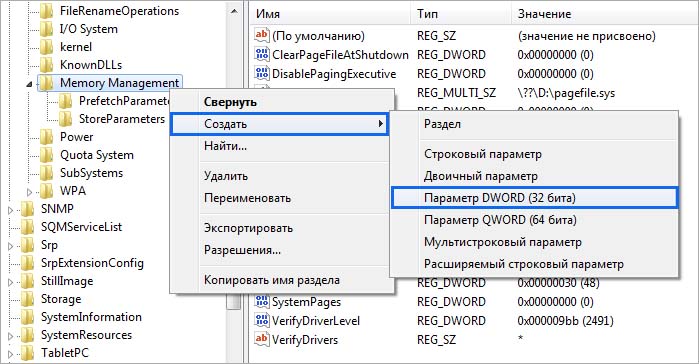
Переименуйте его на «PoolUsageMaximum» . Затем щелкните на него дважды, наберите 60 в поле «Значение» и укажите десятичную систему исчисления. Примените изменения на «ОК».

Затем дважды щелкните на параметре PagedPoolSize и в поле значения введите «ffffffff» . Нажмите на «ОК», чтобы сохранить изменения.
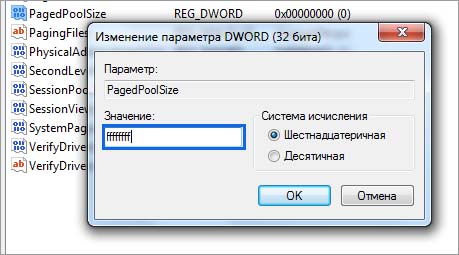
Закройте Редактор реестра, и перезагрузите компьютер.
Добавление программы в исключение антивируса
Если сталкиваетесь с недостатком системных ресурсов при попытке запустить определенную игру или приложение, то, скорее всего, запуск блокируется антивирусом. Попробуйте добавить их в список исключений.
В зависимости от используемого антивирусного приложения, расположение этой функции отличается. Например, если пользуетесь антивирусом Касперского, перейдите по пути:
Настройки — Дополнительные — Угрозы и исключения — Исключения — Указать доверенные приложения — Добавить.
Дополнительные решения
Иногда не удается запустить приложение по причине того, что в системе работает фоновый процесс, который интенсивно грузит ресурсы Windows. Поэтому проверьте в Диспетчере задач (Ctrl+Shift+Esc) есть ли процессы, которые чрезмерно грузят процессор, оперативную память и диск.
Высокая нагрузка на ресурсы может произойти по причине присутствия вредоносных программ. Для их обнаружения запустите полное сканирование на вирусы. Если используете Защитника Windows, откройте его с помощью системного поиска. Щелкните на опцию «Проверить» и выполните «Полное сканирование».
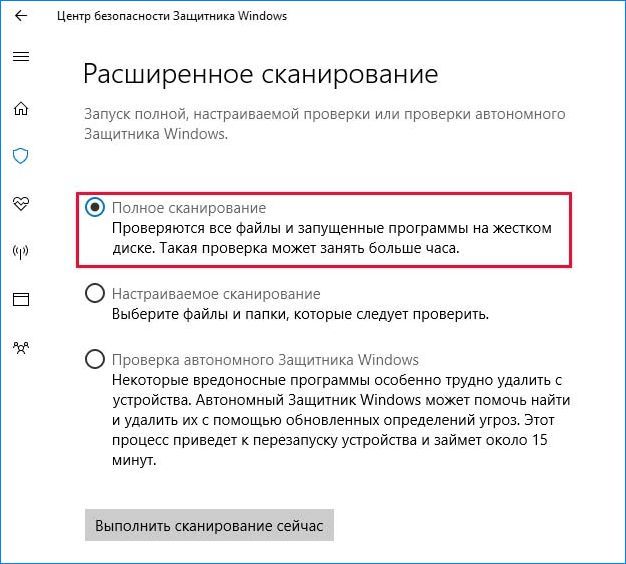
Если при запуске программы по-прежнему не удается завершить операцию из-за недостатка системных ресурсов, то причиной может быть образование на жестком диске сбойных секторов. Выполните проверку накопителя командой chkdsk /f /r из командной строки. После проверьте целостность системы командой sfc /scannow .
Операционка корпорации Майкрософт содержит маленькие недоработки. Некоторые пользователи сталкивались с тем, что на компьютере мало виртуальной памяти. О чем они оповещаются ошибкой. Перед этим 95% юзеров сталкиваются с проблемой торможения компьютера или не запуска программ. Это первый признак того, что машине не хватает оперативной памяти. Решается проблем путем выполнения несложных манипуляций. Действия выполнит даже новичок. Но сначала определим причину возникновения неполадки.

Для нормальной работы системы требуется достаточное количество виртуальной памяти
Когда пользователь работает с компьютером, последнему приходится выполнять ряд операций и отвечать на запросы и команды администратора. Если оперативная память загружена, то выполнение процессов происходит с трудом и постепенно компьютер зависает. Изначально пользователь видит, что программа не отвечает, а затем выскакивает предложение от операционки завершить процесс. Это нужно для предотвращения потери данных. Здесь важно научиться распознавать проблему еще при первых проявлениях.
Показатель того, что сильно загружена оперативная память – снижение быстродействия системы. При этом компьютер еще не сигнализирует о сбое. Возникают проблемы с открытием приложений. Это видно, когда пользователь выполняет запуск программы, а она не открывается. Если продолжительное время не поступает отклика от программы, то это указывает на то, что физическая память компьютера переполнена, и потребуется освобождение
Проблема с Ошибка 8 (ERROR_NOT_ENOUGH_MEMORY) все еще не устранена?
Обращайтесь к нам в любое время в социальных сетях для получения дополнительной помощи:
Об авторе: Джей Гитер (Jay Geater) является президентом и генеральным директором корпорации Solvusoft — глобальной компании, занимающейся программным обеспечением и уделяющей основное внимание новаторским сервисным программам. Он всю жизнь страстно увлекался компьютерами и любит все, связанное с компьютерами, программным обеспечением и новыми технологиями.
При попытке зайти в сетевую папку на другом компьютере возникает ошибка: «недостаточно памяти сервера для обработки команды».
Для решения проблемы нужно на компьютере на котором находится сетевая папка сделать следующее:
Введите команду regedit и нажмите кнопку ОК.
Найдите следующий раздел:
В правой области окна редактора реестра дважды щелкните параметр IRPStackSize.
Примечание. Если параметр IRPStackSize отсутствует, создайте его, выполнив следующие действия:
В папке реестра Parameters дважды щелкните в правой области окна редактора реестра.
Подведите курсор к пункту Создать и щелкните пункт Параметр DWord.
Внимание! Имя параметра «IRPStackSize» вводится с учетом регистра.
Для параметра «Система исчисления» выберите значение «Десятичная».
В поле «Значение» введите значение, превышающее текущее.
Если параметр IRPStackSize был создан в результате действий, описанных в пункте 4, значением по умолчанию будет 15. Рекомендуется увеличить значение на 3. Таким образом, если предыдущим значением было 11, введите 14 и нажмите кнопку «OK».
Закройте редактор реестра.
Если в результате выполненных действий проблема не была устранена, попробуйте увеличить значение параметра IRPStackSize еще немного. Максимальное значение для Windows 2000 – это 50 (0x32 в шестнадцатеричной системе).






Устанавливаем последнюю версию драйвера для оборудования
Установить драйвер можно для отдельного оборудования как вручную, так и в автоматическом режиме, через диспетчер устройств. Давайте узнаем, как в автоматическом режиме установить драйвера для материнской платы:
- Откройте «Диспетчер устройств».
- Выберите вашу материнскую плату в списке устройств. И нажмите на ней правой кнопкой мыши.
- В открывшемся окне выберите первый пункт «Обновить драйверы». Система автоматически найдет драйвер для устройства и установит его.

Обновление драйверов устройства
Если вы хотите сами это сделать и убедиться, что драйвер установлен последней версии. Вам необходимо зайти на официальный сайт производителя, в нашем случае материнской платы и найти актуальное ПО.
Шаги по устранению ошибки с нехваткой памяти
Винчестер Всегда начинаем действовать с очистки вашего винчестера. Удаляем все игры, приложения и другой софт, не использующийся в данный момент. Нелишним будет выполнить удаление через утилиту CCleaner. Она деинсталлирует намного лучше, чем выполнять все вручную. Дополнительно проследуйте на винчестер для перемещения в папку «Корзина»: фильмы, музыку, картинки. Максимально очищаем вашу систему от файлов, которые просто занимают лишнее пространство. Обязательно очищаем «Корзину». Попробуйте момент с отключением точек восстановления. Их создание отнимает достаточно пространства на жестком диске. Найти настройки можно путем ввода соответствующей команды в поле поиска. В свойствах диска C есть программная функция по его очистке (именуется также).

Очистка диска C
Рядом с ней есть графическое изображение с красными и синими секторами. После активации произойдет сканирование диска C. Пользователю останется поставить галочки напротив больших объемов информации и кликнуть удалить.

Процесс очистки диска C
ОЗУ Переходим к решению проблем с ОЗУ. Каждая программа, запущенная на ПК, занимает свое особое пространство в системе. Если софт перестает корректно работать или ему мешают это сделать, RAM начнет перегружаться. Вирусы часто под видом некоторых приложений ведут свою незаконную деятельность. Рекомендуется проверить весь винчестер на трояны. Аналогом обычному антивирусу может стать его онлайн версия. Трояны отсутствуют, тогда прибегаем к помощи утилит. Есть много утилит, такие как RAMRush, которые выполняют оптимизацию RAM. Их установка упрощена до нескольких кликов. Они бесплатны и интуитивно понятны в управлении. Чем полезны утилиты:
- Отключат софт работающий неправильно;
- Внесут изменения в настройки ОЗУ;
- Укажут на проблемную область.
Если есть базовые знания работы с ПК, пробуем отключить процессы вручную. Через диспетчер задач вычислите по названию процессы, не задействованные на данный момент, но активно работающие. Завершать необходимо именно дерево процессов. После этих процедур снова пробуем инсталлировать свою проблемную игру, программу.

Завершаем дерево процессов
понедельник, 30 марта 2020 г.
EXCEL 2010: Недостаточно ресурсов для полного вывода на экран
winntfontsbla-bla.TTF BUILTINПользователи:R BUILTINОпытные пользователи:C BUILTINАдминистраторы:F NT AUTHORITYSYSTEM:F
тогда как всё тот же Calibri оказался с ограниченным доступом:
winntfontsCALIBRI.TTF BUILTINАдминистраторы:F NT AUTHORITYSYSTEM:F
Пришлось вспоминать, как в винде выглядит аналог линуксовой chown .
cd winntfonts cacls *.ttf /g «пользователи»:r cacls *.fon /g «пользователи»:r cacls *.ttf /g «опытные пользователи»:r cacls *.fon /g «опытные пользователи»:r
(я не стал опытным давать права на запись в файлы шрифтов — на фига?)
Другие варианты устранения проблем с памятью
Есть информация о багах, возникающих на старых ОС. Отмечается наименьшее количество дефектов на 7 и 10 версии Windows.
- Установите именно их с полной дефрагментацией диска, на котором ранее находилась ваша ОС. Также обновите саму систему до последней версии.
- Если недавно драйвера обновлялись, откатываем все назад. В противном случае сами инициируем получения новых драйверов. Это поможет устранить баги возникшие в процессе их работы. Новые файлы инсталлируются на месте старых, удалив их.
- Убедиться в качестве собранного софта. Если проблема возникает только в одном конкретном случае, то есть все предпосылки подозревать «пиратский», битый или вирусный софт. Попробуйте скачать файл из другого источника или написать разработчикам.
Крайний метод заменить ОЗУ новым более мощным модулем. Иногда для запуска современных игр необходимо покупать новые комплектующие, ведь технологии созданий игр постоянно усовершенствуются и перестают работать со старым ПК.
Причины возникновения
- Система Windows неправильно определила устройство и неправильно распределила ресурсы – порты или прерывания для него.
- В настройках BIOS операционной системе запрещено самостоятельно назначать прерывания для устройств, а можно использовать только указанные.
В различных случаях и способы исправления проблемы будут разными, но не слишком сложными.
Изменение параметров выгружаемого пула памяти
Предупреждение: в этой инструкции описывается процедура изменения реестра системы. Имейте в виду, что этот процесс всегда связан с определенными рисками. Будьте внимательны и никогда не изменяйте неизвестные вам ключи просто так. Рекомендуем создать точку восстановления системы, прежде чем приступать к выполнению этой инструкции. Также учтите, что для этого вам понадобится учетная запись Администратора, а ответственность за ваш ПК несете только вы и никто другой.
-
Откройте редактор реестра. Нажмите Win +R и введите regedit.

Сталкивались ли вы с подобной ошибкой? Если вы знаете решение, не указанное в этой статье, расскажите о нем в комментариях.
Excel недостаточно системных ресурсов для полного вывода на экран
Нет ничего проще, чем установить Office 2010 на компьютер под управлением Windows XP, через торрент скачиваются сразу два архива. Один для версии на 64 бита и второй, для версии на 86 бит. Компьютеру под управлением операционной системы Windows XP, вероятно, нужен пакет на 86 бит (он же на 32). Вес архива составляет 1,23 ГБ. При запуске двойным щелчком мыши, установщик предлагает задать путь к архиву.
По умолчанию он хочет расположиться на диске С. Распаковка архива занимает 6 минут, после чего появляется окно запуска установщика.

Выбор разрядности стоит на 32 бита. Изменить его невозможно. Для 64 бит есть другой архив.
Новые компьютеры и гаджеты появляются на рынке настолько часто, что не каждый пользователь успевает уследить, поэтому вопрос о том, когда устройство начинает выдавать ошибки и что с ними делать актуален для любой категории населения.

На что влияет память компьютера?
Чтобы разобраться, по какой причине возникает ошибка, рекомендуется ознакомиться с процессами работы, связанные с функционированием памяти компьютера.
Современные пользователя наверняка слышали, что от того, насколько эффективно работает процессор и внутренняя память, зависит общий режим работы ПК.
Важно отметить, что именно эти составляющие позволяют работать с различными программами, проводить вычисления, делать презентации, создавать и хранить различные файлы.

Как правило, процессор редко, когда вызывает вопросы, в отличие от оперативной памяти.
Это важная составляющая часть всей «начинки» любого компьютера.
В зависимости от того, какой свободный объем в нее заложен, зависит скорость проведения любой операции и какое количество может быть проведено одновременно.
Когда возникает ошибка?
Стоит взять на заметку, что уведомление может появиться у компьютера к огромным свободным местом в памяти (оперативной) и самым новейшим процессором.
Когда возникает уведомление об ошибки, это может означать, что на прохождении какого-либо этапа операции, произошел сбой и стремительное понижение мощности.
Из-за этого процессор или оперативная память не могут функционировать в штатном режиме.

ПК устроен таким образом, что при возникновении какого-либо сбоя, система автоматически уведомляет об этом пользователя.
Если неполадка возникает, ПК начинает использовать оптимальное количество ресурсов, чтобы продолжать взаимодействие с открытой утилитой, из-за чего мощность начинает теряться.
Как конечный исход, данные, поступающие из других источников начинают просто игнорироваться системой, поскольку она перестает их использовать.
К сожалению, на деле это довольно запутанная ситуация, в которой не обязательно полностью разбираться каждому бытовому пользователю.
Причины возникновения
Когда возникает ошибка, значит пользователь не может продолжать эффективную работу с программой, а значит дальнейшие операции могут не сохраниться, либо автоматически отформатированы системой.
Заблаговременно беспокоиться нет смысла, поскольку предупреждение начинает возникать за длительное время до происхождения сбоя, но запускать и надеяться, что ПК исправит ошибку сам, не стоит.
Вне зависимости от того, какая операционная система стоит на компьютере, данная ошибка предусмотрена везде.
Кроме того, вне зависимости от мощности ПК, ошибка может появится даже на самой навороченной и усовершенствованной модели.
Заложенный ресурс – это совокупность мощности всего устройства, которую он может задействовать.
В том случае, когда она бесцельно поглощается, полноценная работа на ПК оказывается невозможной.

Где чаще всего возникает ошибка?
Существует несколько программ, в которых окно с ошибкой, появляется чаще всего:
- Программа Excel. Неисчислимое количество сотрудников на различных предприятиях часто сталкиваются с подобной ошибкой. К сожалению, после ее возникновения зачастую часть данных начинает теряться, из-за чего пользователь испытывает множество трудностей. Как правило, основной причиной сбоя является совершение множество вычислений и других математических операций. Поскольку программа забирает много ресурсов, то они должны быть задействованы в полном размере, либо система автоматически распределяет их между другими приложениями, либо вовсе происходит отсутствие раздачи.

Чтобы минимизировать собственные потери, рекомендуется:
- как можно чаще сохранять результаты проделанной работы, тогда не придется так сильно горевать в случае возникновения ошибки
- упорядочить последовательность собственных действий, поскольку чем больше действий выполняется одновременно, тем больше нагрузки идет устройство.
Стоит отметить, что неправильное использование утилиты в процессе работы и научный «метод тыка», также приводит к возникновению ошибки, поэтому экспериментировать с программой нужно тоже грамотно.
- Access. В отличие от предыдущей программы, Access не требует большое количество памяти, однако в процессе ее использования, сам работа оказывается сложнее, поскольку состоит из множества сложных цепочек. Когда логика в цепи нарушается, начинает возникать ошибка. Крайне важно найти как можно быстрее ошибку в данных, либо программа можно не сохранить результаты проделанной работы. Самым оптимальным советом в данном случае будет как можно чаще совершать резервное копирование данных.

Поскольку не существует такой программы, которая бы всегда работала исправно, важно понимать, что сбой может случиться в ее работе, независимо от действий пользователя.
- Файл Issas.exe. Среди трех ситуаций, в данном случае ошибка оказывается самой сложной и неприятной. Зачастую это связано с тем, что данный файл является составной частью Microsoft Local Security Authentication, которая обеспечивает безопасность в процессе использования ПК. Если возникает ошибка, то существует большая вероятность того, что причина заключена в работе OC. Оптимальным решением ситуации станет срочная переустановка Windows, чтобы предотвратить поломку устройства.

Как избавиться от ошибки?
Чтобы попробовать устранить ошибку самостоятельно, пробуем воздействовать на нее, используя редактор реестра:
1. Для того, чтобы открылась строка для команд, можно зайти в пусковое меню, либо одновременно нажать win и R
2. Вводим в строку Regedit.exe
3. Сначала открываем «HKEY_LOCAL_MACHINE»→ «CurrentControlSet\Control» (нужен раздел MemoryManagament)
4. Здесь необходимо задать формат REG_DWORD, для файла PoolUsageMaximum (который также нужно создать самостоятельно) и изменяем настройки десятичной система на 60.
5. Создаем еще один файл такого же формата под названием PagedPoolSize со следующим значением 0xFFFFFFFF
6. Далее заходим в другой раздел по следующей инструкции: HKEY_LOCAL_MACHINE\SYSTEM\CurrentCotrolSet\→ Serveces\LanmanServer\Parameters
7. Формируем еще один файл такого же вида с названием IRPStackSize, но значение ставим 50
8. Работа завершена. Все, что остается, это сделать перезагрузку и проверить работу ПК.

Существует другой метод решения, который подходит в том случае, когда диск переполнен:
- Осуществляем перезапуск ПК и в начале загрузки резко зажимаем Shift
- Открывается стандартное меню с настройками, где можно найти несколько вариантом загрузки системы, выбираем и жмем Enter
- Опять перезапускаем ПК и сразу жмем F8, чтобы активировался безопасный режим, затем снова жмем Enter
- Далее можно заходить в переполненный диск и удалять ненужную информацию.
Совет! Не рекомендуется самостоятельно удалять файлы, которые относятся к системе компьютера. В противном случае работа может быть продолжена в некорректном режиме и понять, какова причина новой поломки самостоятельно будет крайне сложно.
- Завершаем работу в безопасном режиме и снова делаем перезапуск. После проделанной работы, ошибка должна больше не появляться.
К сожалению, когда подобная ошибка появляется, то избавиться от нее в полной мере простым закрытием программы или перезапуском ПК невозможно.
Единственное, что может сделать пользователь в качестве альтернативы выше указанных способов решения, это только избежать наступления критического момента, когда система вовсе перестанет отвечать на какие-либо запросы.
Так, например, закрывая и перезапуская программу, подавить воздействие ошибки на некоторое время оказывается возможным.
В таком случае не забываем, как можно чаще сохранять данные проделанной работы.
Когда ошибка возникает в файле Issas, то оптимальным решением станет исключительно переустановка Windows, поскольку ошибка начнет все чаще появляться и не даст использовать ПК в обычном режиме.
Является ли данная ошибка опасной для ПК?
В интернете часто можно увидеть вопрос, связанный с опасностью данной ошибки, насколько серьезный урон она причиняет системе ПК.
Говоря об общих «недугах», которые она доставляет устройству, можно с уверенностью сказать, что со временем ошибка способна полностью разрушить систему, поэтому игнорировать ее не рекомендуется.
Однако это может произойти только в том случае, если ошибка напрямую связана с компонентами Windows.
Для того, чтобы узнать эту информацию наверняка, зажимает комбинацию из трех кнопок ctrl+alt+delete и вызываем диспетчер задач.
В таблице узнаем, к чему относится утилита.
Если опасения подтвердились, не выжидаем, пока система перестанет работать сама, а переносит все данные на съемный диск или флешку и занимаемся переустановкой Windows.
Можно ли ее избежать?
Пользователи, приобретавшие лицензированные продукты никогда не столкнуться с подобной трудностью.
Это связано с тем, что разработчики всегда отслеживают состояние работы своих продуктов, поэтому в случае каких-либо неполадок, они самостоятельно борются с данной проблемой и пользователям не приходится прибегать ни к каким действиям.
Существует категория людей, которые вовсе обращаются с компьютером на «Вы», поэтому проделать сложные операции для них оказывается практически невозможно.
В таком случае не рекомендуется экспериментировать, поскольку «случайные» нажатия могут привести к усугублению ситуации и повреждению других системных файлов.
Поэтому оптимальным выходом станет обращение к специалисту, который самостоятельно проведет диагностику и скажет свое мнение, какие методы необходимо использоваться, чтобы вернуть эффективность работы устройства и забыть об этой страшной ошибке.
Читайте также:


